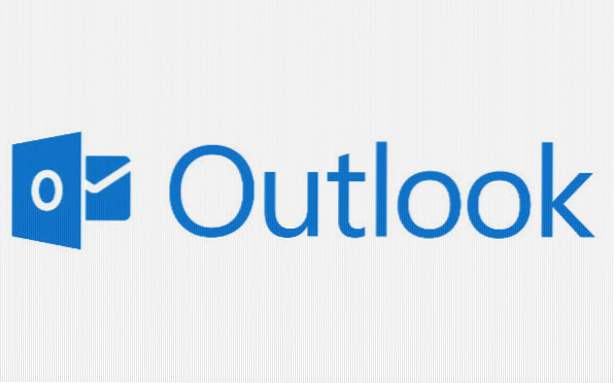
En Outlook, los correos electrónicos se muestran en un fondo blanco sin ningún separador de línea entre ellos. Esto hace que sea difícil encontrar y administrar correos electrónicos. Afortunadamente, al cambiar la configuración predeterminada de Outlook, puede habilitar la opción de líneas de cuadrícula. Esto mejorará la visibilidad al permitirle diferenciar entre los elementos del correo electrónico con mayor facilidad.
Tenga en cuenta que las capturas de pantalla de este tutorial son para Outlook 2013. Sin embargo, los pasos también funcionarán para versiones anteriores de Outlook.
1. Lanzamiento Microsoft Outlook.
2. Cambie a la Ver pestaña de la cinta.

3. Cuando estés en el Ver pestaña, seleccione la Ver configuraciones botón.

4. El Ver configuraciones Aparece la ventana en la pantalla. Elegir la Otros ajustes Opción de la lista. Esta opción le permitirá cambiar las fuentes y la configuración de la vista de tabla.

5. Encuentra el Líneas de cuadrícula y encabezados de grupo sección, y cambiar el estilo de línea de la cuadrícula a cualquiera Pequeños puntos, Puntos grandes, Guiones o Sólido.

6. Cuando haya terminado, haga clic en el DE ACUERDO botón en la parte inferior de la ventana para guardar la configuración.
7. Outlook ahora mostrará el separador de línea entre los correos electrónicos. A continuación se muestran capturas de pantalla de los distintos estilos de línea de la cuadrícula.
Sin líneas de rejilla

Pequeños puntos

Puntos grandes

Guiones

Sólido:

Si tiene algún problema, simplemente envíenos una nota sobre este tutorial en los comentarios a continuación.

